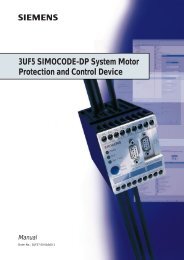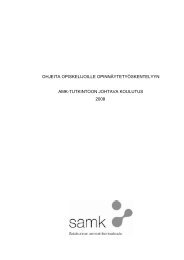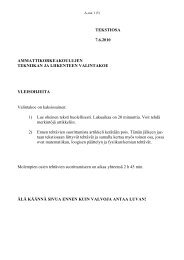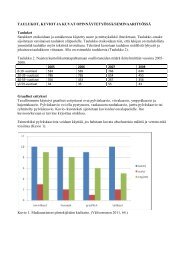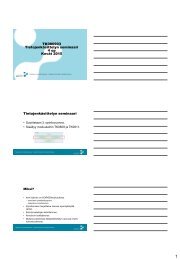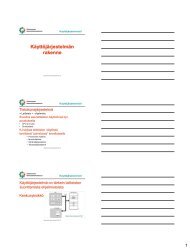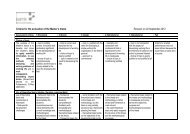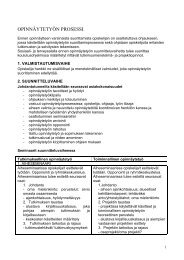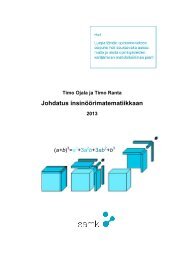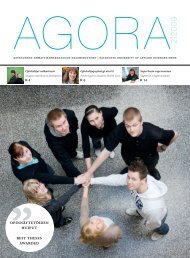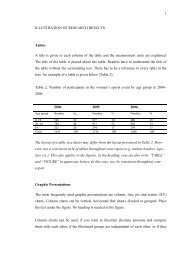Moodle-ohje opettajille - SAMK
Moodle-ohje opettajille - SAMK
Moodle-ohje opettajille - SAMK
- No tags were found...
Create successful ePaper yourself
Turn your PDF publications into a flip-book with our unique Google optimized e-Paper software.
<strong>Moodle</strong>-<strong>ohje</strong> versioon 1.9Tehtävänpalautus verkkotekstinä opiskelijan näkökulmasta• Opiskelija löytää verkkotekstinä palautettavan tehtävän samalla tavalla kuin liitetiedostonapalautettavan tehtävän (ks. edellinen kohta): haluttu tehtävä valitaan ”Aktiviteetit” -osiosta,klikkaamalla linkkiä ”Tehtävät”, jonka jälkeen näytölle tulee lista kaikista <strong>Moodle</strong>-pohjantehtävistä. Haluttu tehtävä avautuu klikkaamalla sen nimeä.• Tehtävän <strong>ohje</strong>istus näkyy avautuvan sivun ylälaidassa ja sen alapuolella kerrotaan tehtävänmahdollinen avautumis- ja sulkeutumispäivämäärä ja -aika.• Opiskelija voi vastata tehtävään napsauttamalla ”Muokkaa palautustani” -painiketta jakirjoittamalla vastauksen sille varattuun tilaan. Opiskelija pääsee myös muokkaamaanvastaustaan tarvittaessa samasta painikkeesta.Tehtävän <strong>ohje</strong>istussekä avautumis- jasulkeutumispäiväOpiskelija voi palauttaatehtävän painamalla”Muokkaa palautustani”Offline-tehtävä• Toisinaan on tarpeen luoda tehtävä, johon ei kuitenkaan liity tehtävänpalautusta. Tällöin onhyvä käyttää offline-tehtävää.• Offline-tehtävää voidaan hyödyntää esimerkiksi seuraavissa tilanteissa:o Opettaja antaa opiskelijoille pohdintatehtävän, johon ei liity kirjallista tuotosta.o Opettaja informoi opiskelijoita lähijaksoon liittyvästä valmistelusta (”Ota seuraavalleolähijaksolle mukaan valokuvia lapsuudestasi ja…”).Opettaja tiedottaa opiskelijoita offline-tehtävän kautta keskustelualueelta löytyvästätehtävänpalautuskohdasta. Tällöin kaikista tehtävistä löytyy maininta Tehtävätkategorianalta (ryhmän <strong>Moodle</strong>-pohjan pääsivulta).• Offline-tehtävä luodaan kuten muutkin tehtävämuodot (liitetiedostona tai verkkotekstinäpalautettava tehtävä).• Laita siis ensin laittaa muokkaustila päälle (<strong>Moodle</strong>n oikeasta yläreunasta) ja valitse Lisääaktiviteetti -valikosta vaihtoehto ”Offline-tehtävä”.• Kirjaa avautuvaan näkymään tehtävän nimi ja tehtävän <strong>ohje</strong>istus.• Paina lopuksi ”Tallenna ja palaa opintojaksolle”.32